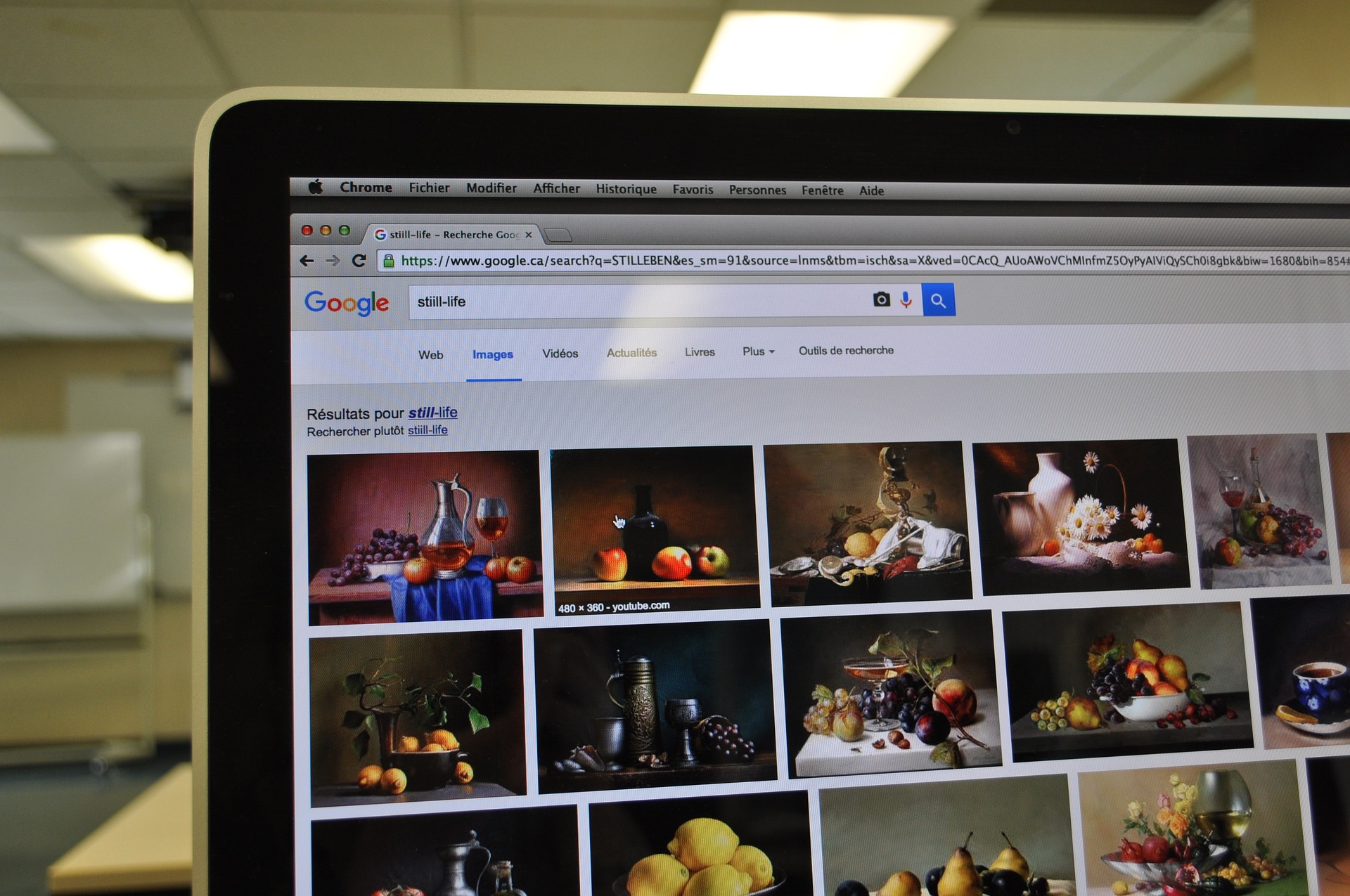La recherche d’images sur Google est une compétence utile pour trouver rapidement des photos, des illustrations ou des informations visuelles sur n’importe quel sujet. Dans cet article, nous vous guiderons à travers les étapes de la recherche d’images sur Google, en expliquant comment utiliser les outils et les filtres pour affiner vos résultats et en fournissant des exemples pour illustrer ces techniques.
Utiliser Google Images pour trouver des images
- Accéder à Google Images Allez sur www.google.com et cliquez sur « Images » dans le coin supérieur droit de la page d’accueil. Vous pouvez également accéder directement à Google Images en tapant « images.google.com » dans la barre d’adresse de votre navigateur.
Exemple : Si vous recherchez des images de paysages de montagne, tapez « paysages de montagne » dans la barre de recherche de Google Images.
- Saisir les mots-clés appropriés Utilisez des mots-clés spécifiques et pertinents pour décrire l’image que vous recherchez. Essayez plusieurs combinaisons de mots pour obtenir les meilleurs résultats.
Exemple : Si vous recherchez des images d’un coucher de soleil en montagne, vous pouvez essayer des mots-clés comme « coucher de soleil montagne », « soirée montagnarde » ou « montagne crépuscule ».
Utiliser les outils et les filtres de Google Images
- Filtrer les résultats par taille, couleur et type d’image Cliquez sur « Outils » sous la barre de recherche pour afficher les options de filtrage. Vous pouvez filtrer les images par taille (grande, moyenne, petite, ou personnalisée), couleur (couleurs spécifiques, noir et blanc, ou transparent), type d’image (photos, cliparts, GIFs, etc.), et d’autres paramètres.
Exemple : Pour trouver des images de haute qualité d’un coucher de soleil en montagne, sélectionnez « Grande » dans le filtre Taille.
- Filtrer les résultats par droits d’utilisation Si vous avez besoin d’utiliser une image pour un projet commercial ou pour le partager publiquement, il est important de vérifier les droits d’utilisation. Cliquez sur « Outils », puis sélectionnez « Droits d’utilisation » pour filtrer les images en fonction de leurs licences.
Exemple : Si vous avez besoin d’une image de coucher de soleil en montagne pour votre site Web, choisissez « Réutilisation et modification autorisées » dans le filtre Droits d’utilisation.
Recherche inversée d’images
Utiliser la fonction de recherche inversée d’images Google Images vous permet également de rechercher des images similaires ou liées à une image spécifique que vous possédez déjà. Cliquez sur l’icône en forme d’appareil photo dans la barre de recherche, puis téléchargez l’image depuis votre appareil ou collez l’URL de l’image.
Exemple : Si vous avez une image d’un coucher de soleil en montagne et que vous souhaitez en trouver des similaires, utilisez la fonction de recherche inversée d’images pour découvrir des images visuellement similaires.
Astuces pour améliorer vos recherches d’images
- Utiliser des guillemets pour rechercher une expression exacte Si vous recherchez des images correspondant à une expression précise, placez les mots entre guillemets. Cela indique à Google de rechercher des images contenant exactement ces mots dans l’ordre spécifié.
Exemple : Si vous souhaitez des images correspondant exactement à l’expression « coucher de soleil en montagne », tapez « coucher de soleil en montagne » (avec les guillemets) dans la barre de recherche.
- Utiliser des opérateurs de recherche pour affiner les résultats Vous pouvez utiliser des opérateurs de recherche tels que « -« , « site: », « filetype: », etc., pour affiner davantage vos résultats d’image.
Exemple : Si vous recherchez des images de couchers de soleil en montagne sans neige, tapez « coucher de soleil montagne -neige » dans la barre de recherche.
Comment faire une recherche à partir d’une photo de mon téléphone ?
Il existe plusieurs façons de faire une recherche à partir d’une photo de votre téléphone, selon le type de recherche que vous souhaitez effectuer. Voici quelques options:
- Utiliser Google Images: Ouvrez l’application Google Images, appuyez sur l’icône de l’appareil photo, puis choisissez « Importez une image ». Sélectionnez la photo que vous souhaitez rechercher, et Google Images affichera les résultats de recherche correspondants.
- Utiliser une application de reconnaissance d’image: Il existe de nombreuses applications de reconnaissance d’image disponibles sur les app stores pour iOS et Android, telles que CamFind, Google Lens ou TinEye. Téléchargez l’application, ouvrez-la, et prenez une photo. L’application identifiera alors l’image et vous donnera des résultats de recherche.
- Utiliser les réseaux sociaux: Si vous voulez savoir qui est la personne sur la photo, vous pouvez utiliser les réseaux sociaux pour tenter de l’identifier. Téléchargez la photo sur votre compte Instagram ou Facebook, puis utilisez la fonction de recherche pour voir si vous pouvez trouver une correspondance.
Notez que ces méthodes peuvent ne pas fonctionner dans tous les cas, en particulier si la photo est floue ou de mauvaise qualité, ou si elle ne contient pas suffisamment de détails pour permettre une recherche précise.
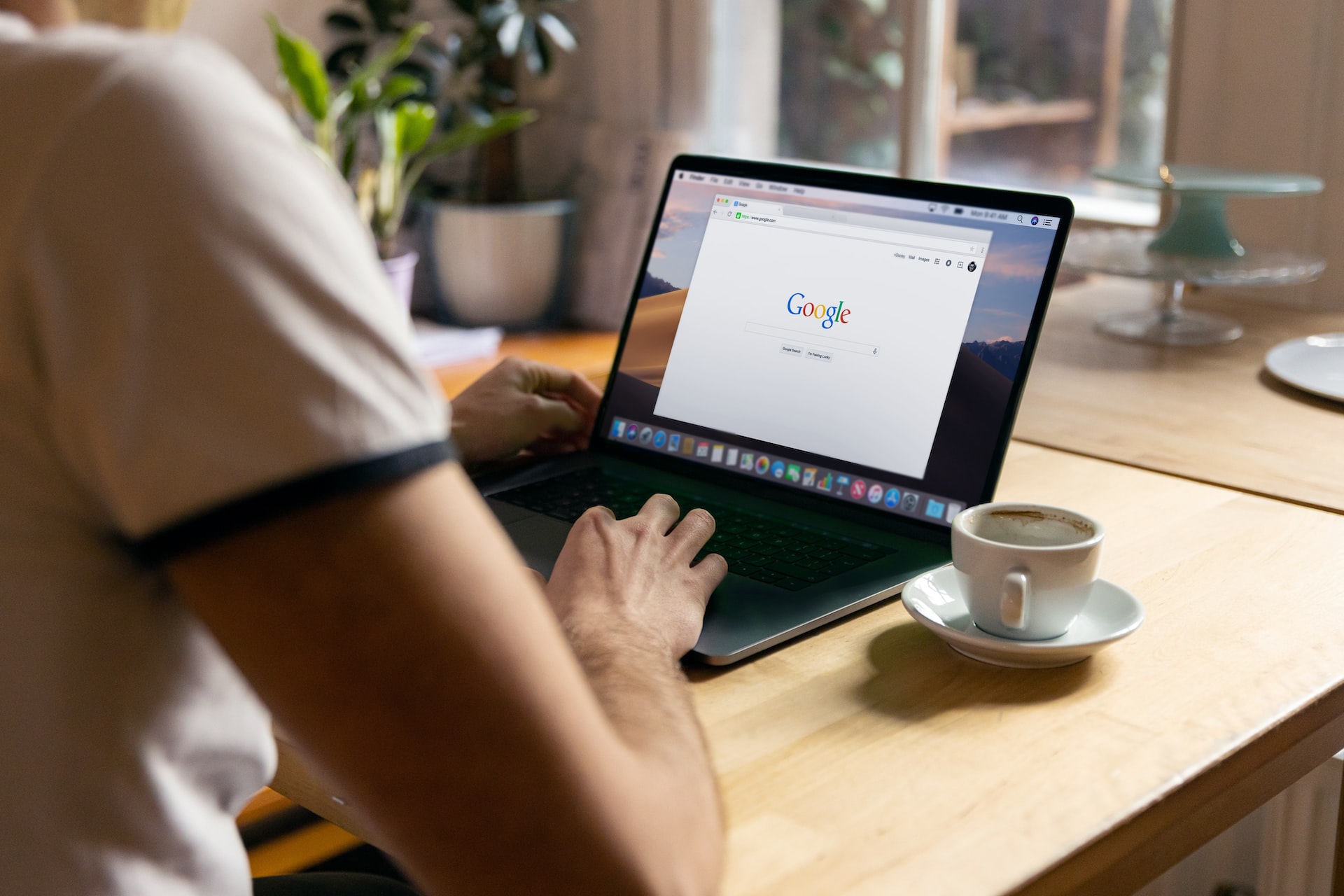
Comment trouver l’origine d’une image ?
Il existe plusieurs méthodes pour trouver l’origine d’une image en ligne. Voici quelques étapes à suivre :
- Effectuez une recherche inversée d’image : Utilisez une recherche inversée d’image pour trouver d’autres sites web qui ont la même image ou une version similaire. Vous pouvez utiliser des outils tels que Google Images, TinEye ou Bing Images pour effectuer une recherche inversée d’image. Ces outils vous aideront à trouver des pages web qui contiennent la même image, ainsi que d’autres images similaires.
- Utilisez des outils d’analyse : Certains outils d’analyse, tels que FotoForensics ou ImageEdited, peuvent vous aider à détecter les modifications qui ont été apportées à une image, ainsi que les informations qui sont intégrées dans les métadonnées de l’image. Cela peut vous aider à retracer l’origine de l’image.
- Recherchez des indices visuels : Si l’image contient des indices visuels tels que des logos, des marques ou des symboles, vous pouvez les rechercher en ligne pour voir s’ils appartiennent à une entreprise ou à une organisation particulière. Vous pouvez également regarder les détails de l’image, tels que la langue utilisée dans les textes, pour déterminer le pays ou la région d’origine.
- Utilisez des forums en ligne : Si vous ne parvenez pas à trouver l’origine de l’image en utilisant les méthodes ci-dessus, vous pouvez également essayer de poser la question sur des forums en ligne ou des réseaux sociaux pour voir si quelqu’un d’autre connaît l’origine de l’image.
Notez que trouver l’origine d’une image peut parfois être difficile, car les images peuvent être modifiées, recadrées ou redimensionnées avant d’être téléchargées en ligne.
Google image Search : Comment faire une recherche
Comment faire une recherche Google avec une image ?
Pour faire une recherche Google avec une image, vous pouvez suivre les étapes suivantes :
- Ouvrez Google Images : Accédez à la page d’accueil de Google Images en ouvrant votre navigateur web et en naviguant vers images.google.com.
- Cliquez sur l’icône de l’appareil photo : Vous verrez une icône de l’appareil photo dans la barre de recherche de Google Images. Cliquez dessus pour accéder à l’outil de recherche inversée d’image.
- Téléchargez ou collez l’URL de l’image : Vous pouvez télécharger l’image que vous souhaitez rechercher sur votre ordinateur ou coller l’URL de l’image dans la barre de recherche de Google Images.
- Recherchez : Cliquez sur le bouton de recherche et Google Images affichera les résultats de recherche correspondants.
Vous pouvez également utiliser la méthode de glisser-déposer pour télécharger une image directement depuis votre ordinateur.
Notez que les résultats de recherche peuvent varier en fonction de la qualité de l’image et de la pertinence des résultats. Si la recherche d’image ne donne pas les résultats que vous attendiez, essayez d’utiliser une autre image ou d’autres mots-clés pour affiner votre recherche.
Comment rechercher une image sur Google sur téléphone ?
Pour rechercher une image sur Google à partir de votre téléphone, vous pouvez suivre ces étapes :
- Ouvrez l’application Google sur votre téléphone : Vous pouvez trouver l’application Google sur l’écran d’accueil de votre téléphone ou dans le tiroir d’applications.
- Appuyez sur l’icône de la caméra : L’icône de la caméra est située dans la barre de recherche de l’application Google. Appuyez dessus pour accéder à l’outil de recherche inversée d’image.
- Sélectionnez une image : Vous pouvez sélectionner une image en utilisant la méthode de glisser-déposer pour télécharger une image directement depuis votre téléphone ou en cliquant sur l’icône de la galerie pour accéder à vos photos.
- Recherchez : Une fois que vous avez sélectionné l’image que vous souhaitez rechercher, appuyez sur le bouton de recherche et Google affichera les résultats de recherche correspondants.
Notez que la qualité de l’image que vous téléchargez peut affecter les résultats de recherche. Il est recommandé d’utiliser une image claire et nette pour obtenir des résultats plus précis.
Conclusion
La recherche d’images sur Google est un outil puissant et polyvalent pour trouver des visuels adaptés à vos besoins. En suivant ces étapes et en utilisant les filtres et les outils disponibles, vous pouvez affiner vos résultats et trouver des images de haute qualité en un rien de temps. N’oubliez pas de toujours respecter les droits d’auteur et de vérifier les licences d’utilisation des images que vous trouvez en ligne. Maintenant que vous êtes équipé des connaissances nécessaires pour rechercher efficacement des images sur Google, lancez-vous et découvrez les trésors visuels qui vous attendent sur le Web.